win10网络设置恢复默认 电脑网络配置如何重置
更新时间:2023-10-31 08:54:19作者:yang
win10网络设置恢复默认,如今计算机已经成为我们生活中不可或缺的一部分,而网络更是我们日常工作和娱乐的重要组成部分,在使用电脑过程中,时常会遇到网络设置出现问题的情况。这时恢复网络设置的默认配置就成为了解决问题的一种有效方法。尤其是在使用Windows 10操作系统的情况下,网络设置恢复默认变得尤为重要。究竟该如何重置电脑的网络配置呢?本文将为您详细介绍。
具体步骤:
1.在Windows10系统桌面右键点击左下角的开始按钮 ,在弹出的菜单中选择“设置”菜单项。
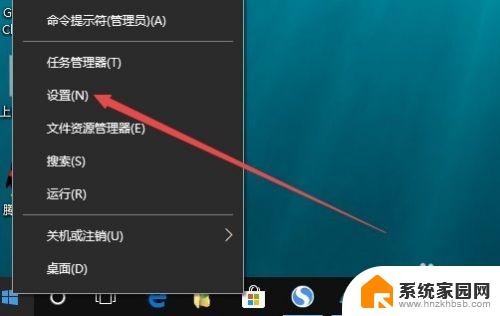
2.在打开的窗口中点击“网络和Internet”图标
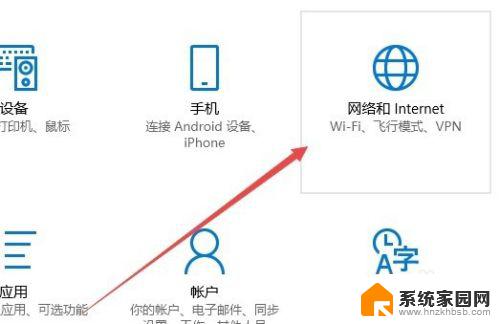
3.在打开的网络设置窗口,点击左侧边栏的“状态”菜单项。
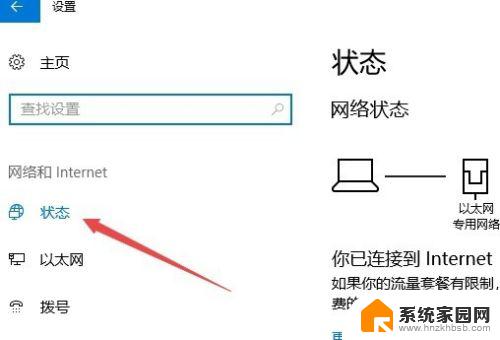
4.在右侧打开的窗口中点击“网络重置”快捷链接。
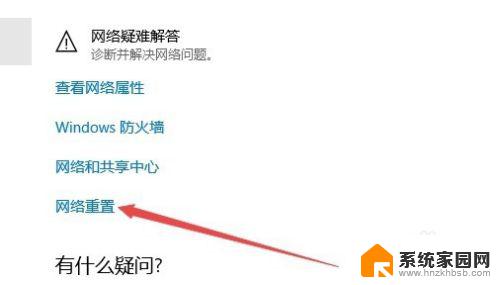
5.这时就会打开网络重置的窗口,点击窗口中的“立即重置”按钮 。
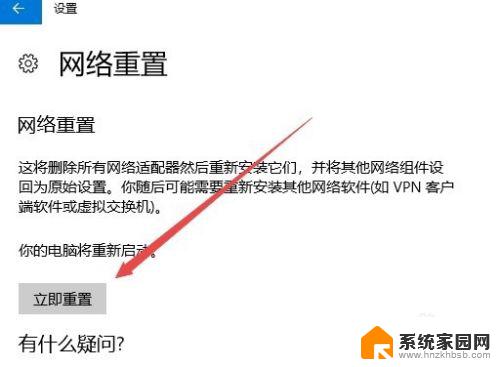
6.接着就会弹出一个确认网络重置的提示窗口,点击“是”按钮即可。
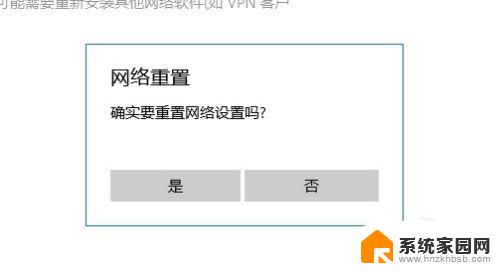
以上是win10网络设置恢复默认的所有步骤,如果你遇到相同的问题,可以参考本文中介绍的步骤进行修复,希望这些信息对你有所帮助。
win10网络设置恢复默认 电脑网络配置如何重置相关教程
- 还原网络设置怎么恢复 如何在Win10中重置网络配置
- 电脑网络恢复出厂设置 win10如何恢复网络设置
- win10修复网络 Win10网络重置后怎么恢复
- 电脑怎么设置网络共享 WIN10电脑如何设置无线网络共享
- win10电脑网络共享怎么设置 WIN10电脑如何设置有线网络共享
- 重置网络设置后连不上网怎么办 网络重置后Win10无法连接网络怎么办
- win10怎样还原默认设置 win10系统如何恢复到初始配置
- win10如何把网络改成专用 Win10怎样把公用网络设置为专用网络
- win10初始化网络设置 如何在Win10上初始化网络设置
- win10还原网络设置电脑 win10网络设置还原方法
- 电脑网络连上但是不能上网 Win10连接网络显示无法连接但能上网的解决方法
- win10无线网密码怎么看 Win10系统如何查看已连接WiFi密码
- win10开始屏幕图标点击没反应 电脑桌面图标点击无反应
- 蓝牙耳机如何配对电脑 win10笔记本电脑蓝牙耳机配对方法
- win10如何打开windows update 怎样设置win10自动更新功能
- 需要系统管理员权限才能删除 Win10删除文件需要管理员权限怎么办
win10系统教程推荐
- 1 win10和win7怎样共享文件夹 Win10局域网共享问题彻底解决方法
- 2 win10设置桌面图标显示 win10桌面图标显示不全
- 3 电脑怎么看fps值 Win10怎么打开游戏fps显示
- 4 笔记本电脑声音驱动 Win10声卡驱动丢失怎么办
- 5 windows查看激活时间 win10系统激活时间怎么看
- 6 点键盘出现各种窗口 如何解决Win10按键盘弹出意外窗口问题
- 7 电脑屏保在哪里调整 Win10屏保设置教程
- 8 电脑连接外部显示器设置 win10笔记本连接外置显示器方法
- 9 win10右键开始菜单没反应 win10开始按钮右键点击没有反应怎么修复
- 10 win10添加中文简体美式键盘 Win10中文输入法添加美式键盘步骤